Fix: Skype'i ei saa avada Windows 10-s, 8.1
Tundub, et meie probleemid kaasaegsete rakendustega nagu Skype Windows 10 ja Windows 8.1, 8 ei ole täielikult fikseeritud.
See õpetus näitab, milliseid samme vajate, et avada oma Skype'i rakendus Windows 10 ja Windows 8.1, 8.

Kui te ei saa oma Skype'i rakendust avada, võib see olla hiljuti installitud kolmanda osapoole rakendusest ja see põhjustab Skype'i programmiga mitmeid muid probleeme või teie viirusetõrje blokeerib teid rakenduste kasutamisest Windows 10 või Windows 8.1 puhul, 8.
Te saate teada, kuidas neid probleeme paari minuti jooksul oma ajast parandada, lugedes allpool toodud ridu.
Kuidas parandada Skype'i, mis ei avane Windows 10-s
- Nimetage Skype'i kaust ümber turvalise käivitamise režiimis
- Installige Skype uuesti
- Keela uPnP
- Tehke SFC skannimine
Enamikul juhtudel peaks selle probleemi lahendama Skype kausta ümbernimetamine ja hiljuti installitud tarkvara desinstallimine.
1. Nimetage Skype'i kaust ümber turvalise käivitamise režiimis
- Vajutage ja hoidke all nuppu “Windows” ja “R” nuppu.
- Kirjutage aknas "Run" järgmine "msconfig.exe".
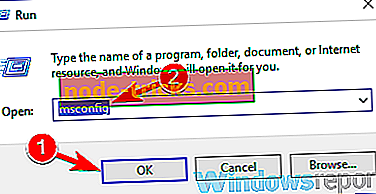
- Vajutage klaviatuuril nuppu „Enter“.
- Vasakklõps või koputage akna ülaosas asuvale vahekaardile "Boot".
- Märkige ruut „Safe boot“ kõrval.
- Märkige ruut „Võrgu“ kõrval.
- Taaskäivitage Windows 8.1, 8 või Windows 10 seade.
- Pärast operatsioonisüsteemi taaskäivitamist proovige avada oma Skype'i rakendus ja vaadake, kas see töötab õigesti.
- Avage käivitusaken, nagu tegite eespool turvarežiimis.
- Kirjutage aknas järgmine tsitaat ilma “% appdata%”.
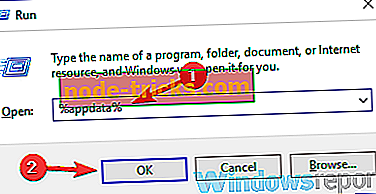
- Vajutage klaviatuuril nuppu „Enter“.
- Leidke avanevas aknas kaust nimega „Skype”.
- Nimetage kaust "Skype_2".
- Nüüd sulgege failiuurija ja käivitage Skype'i rakendus uuesti.
- Vaadake, kas teil on veel see probleem.
- Kui teil pole seda probleemi, käivitage seade tavaliselt ja proovige Skype'i uuesti käivitada.
2. Installige Skype uuesti
- Eemaldage oma Skype'i rakendus.
- Mine Windowsi, salvestage ja laadige alla uusim Skype'i rakendus, mis ühildub teie Windows 8 või Windows 10 seadmega.
- Kui teil on endiselt sama probleem, peate tegema ka selle versiooni esimese juhendaja.
3. Keela uPnP
- Käivitage esimene õpetus, et siseneda Windows 8 või Windows 10 turvarežiimi funktsiooni.
- Avage oma Skype'i programm.
- Avage Skype'i täiustatud ühenduste seadete funktsioon.
- Keela funktsioon „uPnP”.
- Taaskäivitage nii Skype'i programm kui ka operatsioonisüsteem.
- Pärast taaskäivitamist avage Skype'i rakendus ja vaadake, kas see avaneb.
4. Tehke SFC Scan
Nähes, et on võimalik, et teie süsteem võib olla kahjustatud, peate tegema ka sfc skannimise.
- Liigutage hiirt ekraani paremasse ülemisse serva.
- Vasak klõps või puudutage otsingufunktsiooni.
- Sisestage otsingufunktsiooni „käsuviip”.
- Pärast otsingu lõpetamist peate parema nupuga klõpsama käsurea ikoonil ja vasakpoolset nuppu „Run as administrator”.
- Käsureaaknas kirjutage: „sfc / scannow” ilma jutumärkideta.
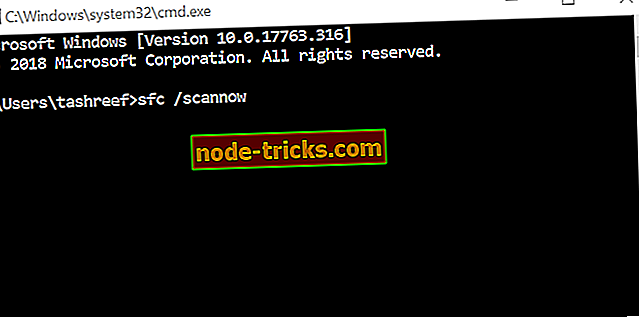
- Vajutage klaviatuuril nuppu „Enter“.
- Vasakpoolne sfc skaneerimine lõpeb ja taaskäivitage Windows 8 või Windows 10 seade.
- Käivitage Skype'i programm uuesti ja vaadake, kuidas see nüüd reageerib.
Skype'i probleemid on erinevad
Skype, mis ei avane Windows 10, 8.1 või 8, ei ole ainus probleem selle rakendusega. Õnneks on meil kõigi jaoks õige parandus. Oleme juba kõige tüütu probleemi kohta kirjutanud - puudub Skype'i heli Windows 10, 8.1 ja 8 puhul.
Teine probleem, mis teil võib olla, on see, et te ei saa pilte saata ja kindlasti proovite kõiki meie spetsiaalse artikli lahendusi. Samuti saate vaadata juhiseid, et määrata kindlaks Skype'i automaatsed sisselogimisprobleemid ja probleemid Skype'i taasesitusseadmega.
Nii et nüüd, kui teil on ülaltoodud juhendid, saate edasi minna ja oma Skype'i rakenduse määrata ja oma tööd jätkata. Allpool saate kirjutada ka Skype'i rakendusega seotud küsimuste kohta.
Kui teil on muid probleeme selle probleemi lahendamiseks, loe palun allpool toodud kommentaarides järgitavad sammud.

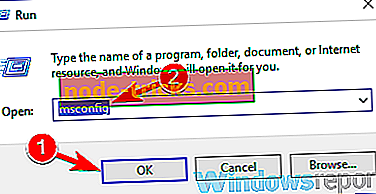
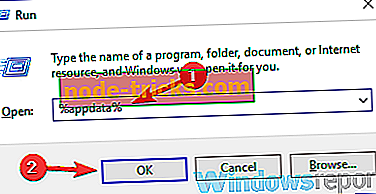
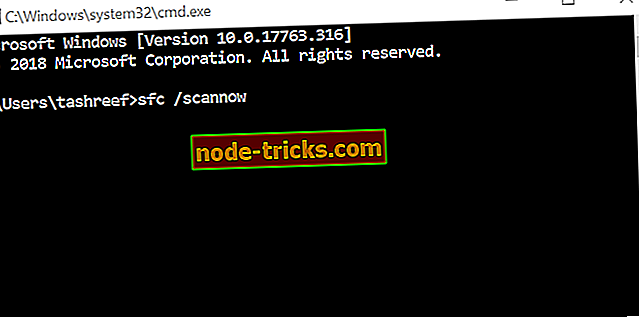



![Sellele lehele ei saa turvaliselt ühendust [ERROR FIX]](https://node-tricks.com/img/fix/874/can-t-connect-securely-this-page-7.png)



